无线路由器上网设置及网络连接方式详细图解
tp-link无线路由器wds设置方法图解_无线桥接设置
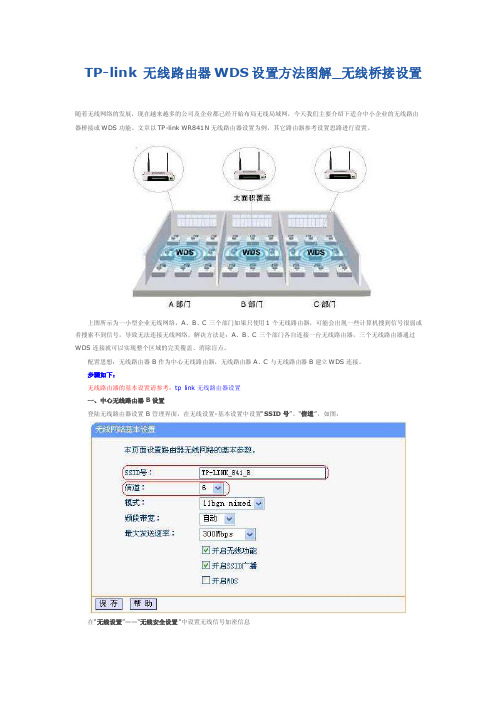
TP-link 无线路由器WDS设置方法图解_无线桥接设置随着无线网络的发展,现在越来越多的公司及企业都已经开始布局无线局域网,今天我们主要介绍下适合中小企业的无线路由器桥接或WDS功能。
文章以TP-link WR841N无线路由器设置为例,其它路由器参考设置思路进行设置。
上图所示为一小型企业无线网络,A、B、C三个部门如果只使用1个无线路由器,可能会出现一些计算机搜到信号很弱或者搜索不到信号,导致无法连接无线网络。
解决方法是:A、B、C三个部门各自连接一台无线路由器,三个无线路由器通过WDS连接就可以实现整个区域的完美覆盖、消除盲点。
配置思想:无线路由器B作为中心无线路由器,无线路由器A、C与无线路由器B建立WDS连接。
步骤如下:无线路由器的基本设置请参考:tp link无线路由器设置一、中心无线路由器B设置登陆无线路由器设置B管理界面,在无线设置-基本设置中设置“SSID号”、“信道”,如图:在“无线设置”——“无线安全设置”中设置无线信号加密信息记录无线路由器B设置后的SSID、信道和加密设置信息,在后续无线路由器A、C的配置中需要应用。
二、无线路由器A设置。
1.修改LAN口IP地址。
在网络参数-LAN口设置中,修改IP地址和B路由器不同(防止IP地址冲突),如192.168.1.2,保存,路由器会自动重启。
2.启用WDS功能。
重启完毕后,用更改后的LAN口IP地址重新登陆无线路由器A,在无线设置-基本设置中勾选“开启WDS”。
大家注意这里的SSID跟B路由器的是不一样的,当然也可以设置成相同的,这样你在这三个路由器覆盖范围内可以漫游,也就是说只要你在这个范围内随意一点连上了网,到这个范围内的另一点也能上网,不用重新连接,重新输入SSID很方便形象的说就是三个路由器组成了一个相同的大网。
3.WDS设置。
点击“扫描”,搜索周围无线信号。
在扫描到的信号列表中选择B路由器SSID号,如下图中TP-LINK_841_B,点击“连接”。
路由器安装指南

查看文章Dlink 无线路由器设置图解说明2010-04-28 16:13一、无线路由器共享上网的网络结构图下图以Dlink无线路由器通过ADSL或Cable调制解调器登录互联网的网络链接图。
二、共享上网需要具备的条件(1) 开通ADSL功能的电话线路或有线电视线路(Cable),有接入用户账号和密码(2) 带有网卡的计算机,并且具有相应的操作系统(3) RJ45双绞线 2根(4) 需要无线上网的计算机应安装有相应的无线网卡具备一定的网络基础知识。
三、连接计算机与无线路由器(1) 通过RJ45双绞线将具有网卡计算机及路由器的LAN的端口相链接;将路由器的WAN口通过RJ45双绞线连接到调制解调器的LAN口。
(2) 启动计算机,并且进入网络设备对话框,设置网卡的IP地址为:IP地址:192.168.0.X X为2~254子码掩码:255.255.255.0默认网关: 192.168.0.1(3) 在“开始”|“运行”的对话框中输入CMD命令进入DOS界面,键入ping 192.168.0.1,这时会看到下图的界面,这时就表示计算机与路由器正常连接。
四、进入路由器管理界面在计算机的浏览器的地址栏键入http://192.168.0.1,这时会弹出如下图的登录界面:进入路由器的默认用户名和密码为:用户名: admin密码:空五、设置向导(1) 修改路由器的登录密码(2) 设置路由器的时区(3) 选择上网方式一般通过电话线上网都是选择PPP over Ethernet(通常简称为PPPOE)方式,如果是通过双绞线上网,通常采用“动态IP地址”(4) 输入上网账号和密码一般通过PPPOE认证的运营商较多,通常开户后会提供一个用户账号和密码,在下面界面里输入。
(5) 修改无线网络参数无线网络ID(SSID)为无线网络的标识,默认为dlink,建议修改,否则小区里多家使用dlink的无线路由器无法识别,可能连接到其他家的网络,影响网速;信道:可以从1~13中选择,默认为6,建议修改,否则与其他无线路由器产生同频干扰,影响网速,建议优先选择1,不行就选择13;WEB密码:无线网络需要加密,否则被其他人盗用,建议密码别是简单的1234之类。
tp-link无线路由器wds设置方法图解无线桥接、无线中继设置
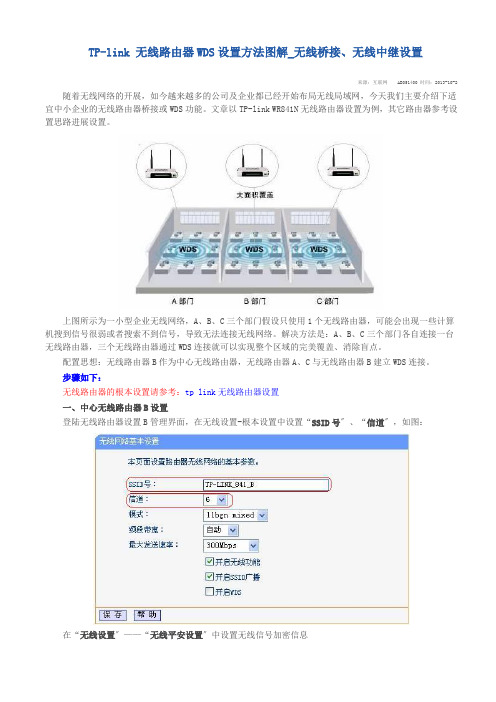
TP-link 无线路由器WDS设置方法图解_无线桥接、无线中继设置来源:互联网 AB051400时间:2013-10-2随着无线网络的开展,如今越来越多的公司及企业都已经开始布局无线局域网,今天我们主要介绍下适宜中小企业的无线路由器桥接或WDS功能。
文章以TP-link WR841N无线路由器设置为例,其它路由器参考设置思路进展设置。
上图所示为一小型企业无线网络,A、B、C三个部门假设只使用1个无线路由器,可能会出现一些计算机搜到信号很弱或者搜索不到信号,导致无法连接无线网络。
解决方法是:A、B、C三个部门各自连接一台无线路由器,三个无线路由器通过WDS连接就可以实现整个区域的完美覆盖、消除盲点。
配置思想:无线路由器B作为中心无线路由器,无线路由器A、C与无线路由器B建立WDS连接。
步骤如下:无线路由器的根本设置请参考:tp link无线路由器设置一、中心无线路由器B设置登陆无线路由器设置B管理界面,在无线设置-根本设置中设置“SSID号〞、“信道〞,如图:在“无线设置〞——“无线平安设置〞中设置无线信号加密信息记录无线路由器B设置后的SSID、信道和加密设置信息,在后续无线路由器A、C的配置中需要应用。
二、无线路由器A设置。
111,保存,路由器会自动重启。
(事实讲明:IP越往后越好,越不容易产生IP冲突)2.启用WDS功能。
重启完毕后,用更改后的LAN口IP地址重新登陆无线路由器A,在无线设置-根本设置中勾选“开启WDS〞。
大家注意这里的SSID跟B路由器的是不一样的,当然也可以设置成一样的,这样你在这三个路由器覆盖范围内可以遨游,也就是说只要你在这个范围内随意一点连上了网,到这个范围内的另一点也能上网,不用重新连接,重新输入SSID很方便形象的说就是三个路由器组成了一个一样的大网。
3.WDS设置。
点击“扫描〞,搜索周围无线信号。
在扫描到的信号列表中选择B路由器SSID号,如以下图中TP-LINK_841_B,点击“连接〞。
思科路由器怎么设置Linksys无线路由器设置方法详细图解
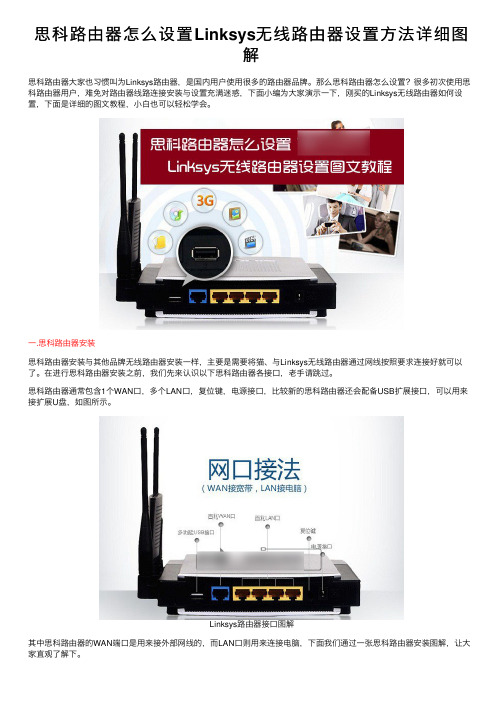
思科路由器怎么设置Linksys⽆线路由器设置⽅法详细图解思科路由器⼤家也习惯叫为Linksys路由器,是国内⽤户使⽤很多的路由器品牌。
那么思科路由器怎么设置?很多初次使⽤思科路由器⽤户,难免对路由器线路连接安装与设置充满迷惑,下⾯⼩编为⼤家演⽰⼀下,刚买的Linksys⽆线路由器如何设置,下⾯是详细的图⽂教程,⼩⽩也可以轻松学会。
⼀.思科路由器安装思科路由器安装与其他品牌⽆线路由器安装⼀样,主要是需要将猫、与Linksys⽆线路由器通过⽹线按照要求连接好就可以了。
在进⾏思科路由器安装之前,我们先来认识以下思科路由器各接⼝,⽼⼿请跳过。
思科路由器通常包含1个WAN⼝,多个LAN⼝,复位键,电源接⼝,⽐较新的思科路由器还会配备USB扩展接⼝,可以⽤来接扩展U盘,如图所⽰。
Linksys路由器接⼝图解其中思科路由器的WAN端⼝是⽤来接外部⽹线的,⽽LAN⼝则⽤来连接电脑,下⾯我们通过⼀张思科路由器安装图解,让⼤家直观了解下。
思科路由器安装图解如图,如果是带有猫的ADSL拨号上⽹⽤户,外部⽹线先插⼊猫,然后另外接⼝⽤⽹线与思科路由器WAN⼝连接,LAN⼝⽤⽹线与电脑连接。
另外如果是光纤或者⼩区宽带,没有猫设备,则外部⽹线直接插⼊思科路由器的WAN⼝即可,其它相同。
⼆、Linksys⽆线路由器设置图⽂教程第⼀步:将思科路由器安装好后,开启各设备电源,打开电脑,之后在电脑中打开浏览器,然后输⼊思科路由器默认登陆地址192.168.1.1,输⼊完按Enter(回车)键打开,之后会弹出思科路由器登陆界⾯。
Linksys路由器登陆新Linksys⽆线路由器设默认登陆⽤户名和密码都是⼩写的admin,输⼊完后,点击底部的“确定”就可以进⼊思科⽆线路由器设置了。
第⼆步:进⼊Linksys⽆线路由器设置界⾯后,⾸先看到的是因特⽹基本设置界⾯,这⾥就可以直接对路由器设置了,在PPPOE设置界⾯下,输⼊⽹络商提供的上⽹账号和密码,完成后点击底部的“保存设置”,如下图所⽰。
路由器怎么设置?无线路由器设置方法通用教程【图解】
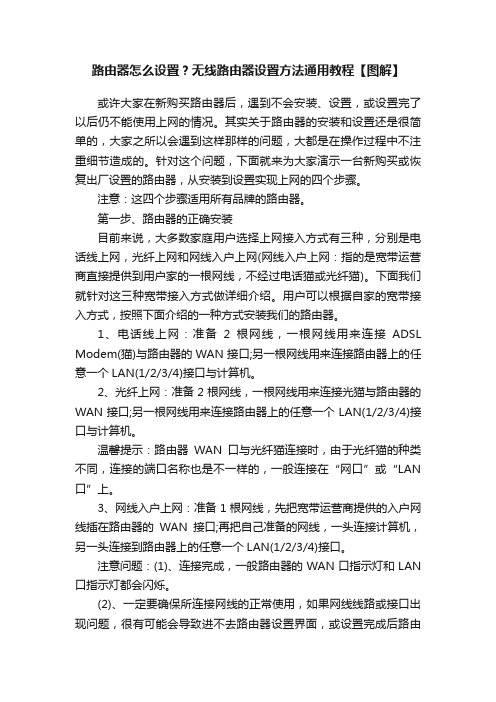
路由器怎么设置?无线路由器设置方法通用教程【图解】或许大家在新购买路由器后,遇到不会安装、设置,或设置完了以后仍不能使用上网的情况。
其实关于路由器的安装和设置还是很简单的,大家之所以会遇到这样那样的问题,大都是在操作过程中不注重细节造成的。
针对这个问题,下面就来为大家演示一台新购买或恢复出厂设置的路由器,从安装到设置实现上网的四个步骤。
注意:这四个步骤适用所有品牌的路由器。
第一步、路由器的正确安装目前来说,大多数家庭用户选择上网接入方式有三种,分别是电话线上网,光纤上网和网线入户上网(网线入户上网:指的是宽带运营商直接提供到用户家的一根网线,不经过电话猫或光纤猫)。
下面我们就针对这三种宽带接入方式做详细介绍。
用户可以根据自家的宽带接入方式,按照下面介绍的一种方式安装我们的路由器。
1、电话线上网:准备2根网线,一根网线用来连接ADSL Modem(猫)与路由器的WAN接口;另一根网线用来连接路由器上的任意一个LAN(1/2/3/4)接口与计算机。
2、光纤上网:准备2根网线,一根网线用来连接光猫与路由器的WAN接口;另一根网线用来连接路由器上的任意一个LAN(1/2/3/4)接口与计算机。
温馨提示:路由器WAN口与光纤猫连接时,由于光纤猫的种类不同,连接的端口名称也是不一样的,一般连接在“网口”或“LAN 口”上。
3、网线入户上网:准备1根网线,先把宽带运营商提供的入户网线插在路由器的WAN接口;再把自己准备的网线,一头连接计算机,另一头连接到路由器上的任意一个LAN(1/2/3/4)接口。
注意问题:(1)、连接完成,一般路由器的WAN口指示灯和LAN 口指示灯都会闪烁。
(2)、一定要确保所连接网线的正常使用,如果网线线路或接口出现问题,很有可能会导致进不去路由器设置界面,或设置完成后路由器不能使用上网。
第二步、设置电脑的IP地址、DNS为自动获取在对路由器进行设置之前,需要先把电脑的IP地址和DNS设置为自动获得,如下图所示;一般情况电脑IP地址和DNS默认就是自动获取,不过为了保险起见,建议大家检查设置一下;如果不知道怎么设置,可以参考教程:>> 如何把电脑ip地址设为自动获取注意问题:如果路由器的安装不正确或电脑的IP地址、DNS设置有问题,都有可能打不开路由器的设置界面。
TP-LINK无线路由器设置方法
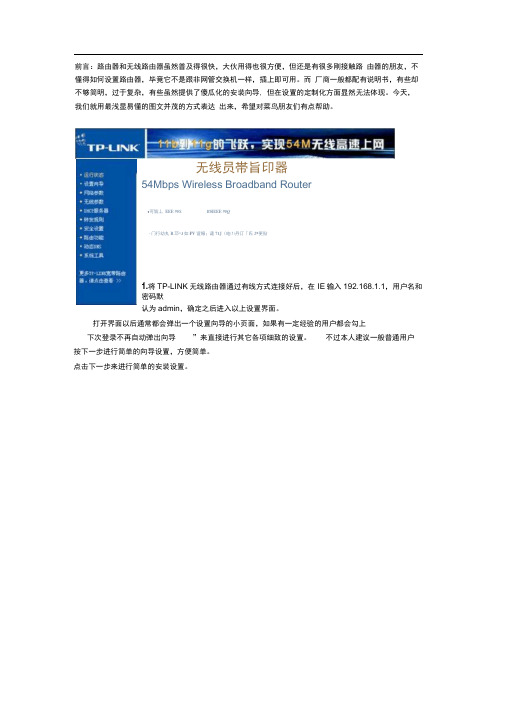
前言:路由器和无线路由器虽然普及得很快,大伙用得也很方便,但还是有很多刚接触路由器的朋友,不懂得如何设置路由器,毕竟它不是跟非网管交换机一样,插上即可用。
而厂商一般都配有说明书,有些却不够简明,过于复杂,有些虽然提供了傻瓜化的安装向导, 但在设置的定制化方面显然无法体现。
今天,我们就用最浅显易懂的图文并茂的方式表达出来,希望对菜鸟朋友们有点帮助。
无线员帯旨印器54Mbps Wireless Broadband Router♦可皆丄EEE 90S.ffSlEEE 90Q・门行幼丸R邛“J如FV 谊報;谴71J(电⑴丹订「氏Z*更貼1.将TP-LINK无线路由器通过有线方式连接好后,在IE输入192.168.1.1,用户名和密码默认为admin,确定之后进入以上设置界面。
打开界面以后通常都会弹出一个设置向导的小页面,如果有一定经验的用户都会勾上下次登录不再自动弹出向导”来直接进行其它各项细致的设置。
不过本人建议一般普通用户按下一步进行简单的向导设置,方便简单。
点击下一步来进行简单的安装设置。
2通常ASDL拨号上网用户选择第一项PPPoE来进行下一步设置。
但是如果你是局域网内或者通过其它特殊网络连接(如视讯宽带、通过其它电脑上网之类)可以选择以下两项以太网宽带”来进行下一步设置。
这里先说明一下ADSL拨号上网设置,以下两项在后面都将会进行说明。
到ADSL拨号上网的帐号和口令输入界面,按照字面的提示输入用户在网络服务提供商所提供的上网帐号和密码然后直接按下一步。
3.接下来可以看到有无线状态、 SSID 、频段、模式这四项参数。
检测不到无线信号的用户留意一下自己的路由器无线状态是否开启。
SSID 这一项用户可以根据自己的爱好来修改添加,这一项只是在无线连接的时候搜索 连接设备后可以容易分别需要连接设备的识别名称而已。
另外在频段这一项我们拉下来可以看到有 13个数字选择,这里的设置只是你路由的无线信号频段,如果你附近有多台无线路由的话你可以在这里设置使用其它频段来避免一些无 线连接上的冲突。
无线路由器接网线上网的设置方法
无线路由器接网线上网的设置方法以下是无线路由器接网线上网的设置方法:1.确定网络要求:在开始设置之前,确定网络的要求。
包括网络类型(ADSL、宽带、光纤等)和供应商名称,以便在设置中正确选择网络连接方式。
2.连接路由器:将无线路由器的电源适配器插入电源插座,并使用一根网线将路由器的WAN口(宽带口)与网络提供商提供的调制解调器或光猫相连。
3.电脑连接路由器:使用网线将电脑的网络接口(一般为RJ45接口)与路由器的LAN口(局域网口)相连。
4.进入路由器设置界面:打开电脑上的浏览器,输入路由器默认的管理地址(通常为192.168.1.1或192.168.0.1),按下回车键进入路由器的设置界面。
6.进入网络设置:登录成功后,进入路由器的管理页面,找到“网络设置”或“WAN设置”菜单,点击进入。
7.选择联网方式:在网络设置页面中,根据网络要求选择联网方式。
根据不同的网络提供商和连接方式,可以选择动态IP、静态IP或PPPoE等连接方式。
-动态IP方式:适用于通过DHCP自动获得IP地址的网络,选择此方式后,路由器会自动从网络提供商那里获取IP地址等网络信息。
-静态IP方式:适用于网络提供商提供了固定的IP地址的情况,选择此方式后,需要手动输入网络提供商提供的IP地址、子网掩码、默认网关等信息。
-PPPoE方式:适用于通过拨号上网的情况,选择此方式后,需要手动输入账号和密码等信息。
8.输入网络信息:根据所选择的联网方式,填写相应的网络信息。
根据网络提供商提供的信息进行正确的配置。
9.保存设置:完成网络信息的填写后,点击保存或应用按钮,保存配置信息。
10.连接网络:保存设置后,路由器会自动尝试连接网络提供商,如果配置正确,路由器的WAN口状态会变为连接状态。
此时,电脑连接路由器的LAN口也会自动获取到IP地址,可以通过浏览器访问互联网。
11.检查网络:打开浏览器,访问任意网页,确保网络正常连接。
如果不能正常连接,请检查上述步骤是否操作正确,是否填写了正确的网络信息。
无线路由器硬件安装设置图解
无线路由器硬件安装设置图解1、确认宽带线路正常:无线宽带路由器可以让您将家中的计算机共享高速宽带网络连结至互联网;但在此之前,您必须先具备一部基于以太网络的Cable/DSL Modem(使用RJ-45 接头),并确定您的宽带网络在只有连接一台计算机的时候,已经可以依照网络服务提供者(I SP)所提供的方式正常连接到互联网。
2、删除拨接(号)软件:建议您使用Windows 2000/XP 操作系统来设定无线路由器,若您使用的是Windows 98 se2/ME 操作系统,且已安装ISP 所提供的ADSL 拨接(号)软件,请先将其删除后再开始无线路由器的连接设定。
3、系统需求:本产品使用浏览器进行设定安装,不需要额外安装任何程序供连接使用,在开始设定之前强烈建议您先将浏览器升级至I nternet Explorer 5.5/6.0 sp1 以上版本。
4、使用者不需要连上互联网,只需要透过局域连接(LAN)即可设定无线路由器。
5、无线路由器硬件只需设定一次,其余要透过无线路由器的计算机或设备只需做相关的TCP/IP 设定即可。
硬件装置连接设定示范1. 将电源接头接上无线路由器背面的电源孔,然后将另一端接上电源插座。
请稍候约30 秒,待无线路由器激活完毕后,再进行下一步连接动作。
2. 请将连结至ADSL/Cable Modem的网络线接上广域网端口上(W AN)。
*现在市场上的无线路由器WAN 端口一般都支持Auto MDI-IX。
4. 完成连接设定之后,无线路由器的指示灯应该为:1)Power 灯恒亮。
2)Status 灯约每秒闪烁一次。
3)WAN 灯不定时闪烁。
4)WLAN 灯闪烁。
5)有接上LAN 1-4 指示灯闪烁。
3. 将与计算机或设备连结的网络线接上局域网端口1-4(LAN )任意一个端口。
*现在市场上的无线路由器LAN 端口一般都支持Auto MDI-IX。
5. 将已安装好无线网卡的计算机或设备拿至无线路由器附近,无线网卡与无线路由器的无线网络检测一下信号的强度。
中国移动宽带的无线路由器设置方法详解
中国移动宽带的无线路由器设置方法详解第一步,准备工作1.购买中国移动宽带无线路由器,一般包含路由器设备、电源适配器、网线等。
2.确保您已经申请了中国移动宽带,并且宽带已经正常使用。
3.确保您拥有一个电脑和一个手机,分别用来连接无线路由器进行设置。
第二步,连接无线路由器1.将中国移动宽带无线路由器插入电源插座,并用网线将路由器的WAN口(一般为路由器背面标有黄色的接口)与光猫的LAN口相连。
2.使用手机或电脑连接无线路由器的Wi-Fi信号,Wi-Fi名称和密码一般在无线路由器壳体背面贴有,也可以在路由器官方网站上查询。
第三步,登录路由器设置页面1.打开手机或电脑上的浏览器,输入无线路由器的默认网关地址,一般为192.168.1.1或192.168.0.1,并按回车键确认。
2. 在弹出的登录页面上输入无线路由器的默认用户名和密码,一般为admin/admin或者admin/1234,登录成功后进入路由器设置页面。
第四步,设置宽带上网1.在路由器设置页面上找到“宽带设置”选项,并选择“自动获取”或“手动设置”方式连接宽带。
2.如果选择“自动获取”方式连接宽带,路由器会自动获取中国移动的宽带IP地址和DNS服务器地址,点击“保存”即可。
如果选择“手动设置”方式连接宽带,需要在路由器设置页面上填写中国移动的宽带IP地址和DNS服务器地址,点击“保存”后路由器即可连接上宽带。
第五步,设置无线网络1.在路由器设置页面上找到“无线设置”选项,并点击进入。
2.在无线设置页面上可以修改Wi-Fi名称和密码,也可以设置Wi-Fi的加密方式和信道,一般推荐选择WPA2-PSK加密方式,并选择自动信道,点击“保存”即可。
修改Wi-Fi密码后,需要重新连接Wi-Fi。
第六步,其他设置1.在路由器设置页面上还可以进行其他设置,比如设置端口映射、QoS(服务质量)、SSID隐藏等功能,根据个人需求进行设置。
2.在设置完成后,记得点击“保存”并重启路由器,使设置生效。
tp link路由器设置方法 最详细的路由器设置图解
tp link路由器设置方法最详细的路由器设置图解TP-Link路由器设置方法:最详细的路由器设置图解在本文中,将详细介绍如何设置TP-Link路由器。
通过图解和步骤说明,您将能够轻松设置您的路由器并享受高速网络连接。
1. 准备工作在开始设置之前,请确保您已经购买了适合您需求的TP-Link路由器,并且将其正确连接到您的宽带调制解调器或者是光猫上。
2. 连接路由器将您的电脑或者笔记本电脑通过以太网线连接到路由器的LAN端口上。
插入另一端的电缆到您的电脑或者笔记本电脑的以太网端口上。
3. 打开浏览器打开您喜欢使用的浏览器,如Chrome、Firefox或者Safari等。
4. 登录路由器在浏览器的地址栏中键入默认的TP-Link路由器管理IP地址,通常为192.168.0.1。
按下回车键。
您将被引导到TP-Link路由器的登录页面。
5. 输入用户名和密码在登录页面中输入您的用户名和密码。
如果您是第一次登录路由器,可以在路由器的包装盒或者说明书中找到默认的用户名和密码。
6. 设置无线网络名称(SSID)成功登录后,您将进入路由器的设置界面。
在无线设置选项中,找到“SSID名称”或者“无线网络名称”的字段。
在这里输入您想要设置的无线网络名称。
确保选择一个易于记住的名称,方便您的设备连接。
7. 设置无线网络密码在无线设置选项中,找到“无线密码”或者“安全密码”的字段。
在这里输入您想要设置的密码作为无线网络的访问密码。
建议使用包含字母、数字和符号的复杂密码以增加安全性。
8. 选择加密类型在无线设置选项中,找到“加密类型”或者“安全设置”的字段。
选择WPA2-PSK(推荐)作为无线网络的加密类型。
这是一种安全性较高的加密类型,确保您的网络数据被加密传输。
9. 应用设置完成上述设置后,记得点击“应用”或者“保存”按钮,使设置生效。
10. 重新连接网络在设置完成后,您可以断开路由器和电脑之间的以太网连接。
然后,在您的设备上搜索并连接到您刚才设置好的无线网络。
